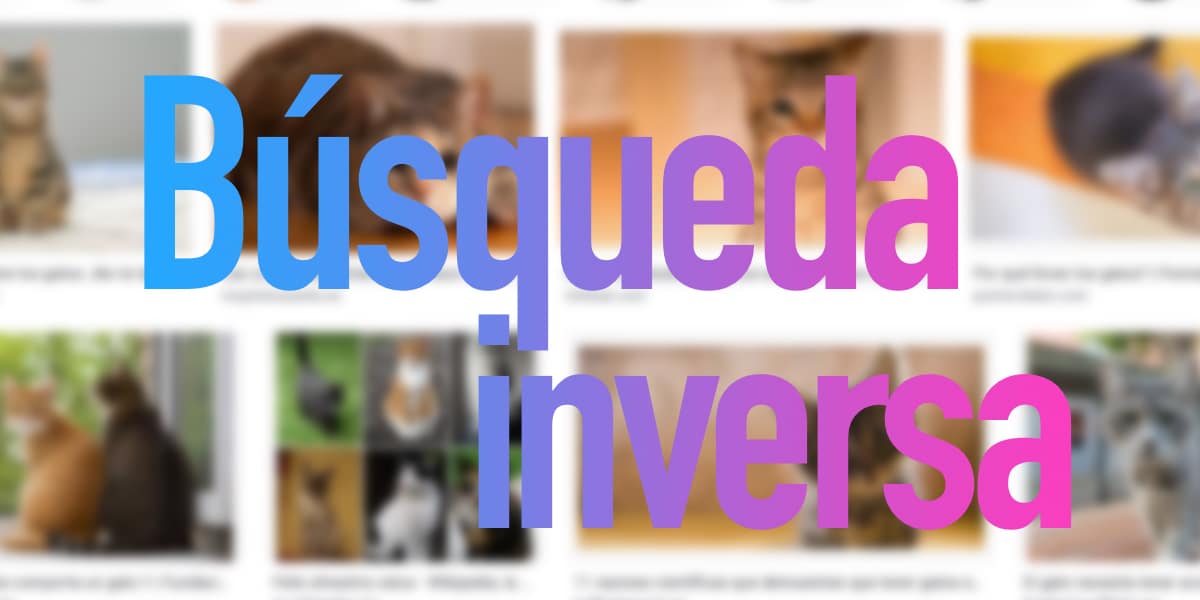
Пошук в Інтернеті є загальним, тим більше, що у багатьох з нас Google безпосередньо є домашньою сторінкою. Однак багато з них не впадали в думку, що ми не тільки можемо здійснити пошук, ввівши текст і чекаючи вмісту, ми можемо також шукати зображення.
Ми навчимо вас тому, що називається "зворотний пошук", або шукати подібні чи подібні зображення в Інтернеті. Таким чином ми можемо знайти походження фотографії або визначити зображення, яке у нас не надто чітке. Це, безсумнівно, одна з найбільш невідомих особливостей багатьох пошукових систем, і ми хочемо вас навчити.
Метод пошуку в цьому випадку кардинально відрізняється від того, що ми мали на увазі до цього часу, у даному випадку замість того, щоб давати інструкції пошуковій системі зображень і чекати, поки це запропонує нам результати, те, що ми збираємося робити, дещо інше.
В цьому випадку обгрунтування полягає в тому ми збираємось завантажити фотографію на сервери з нашого ПК пошукової системи, і вона запропонує нам результати, які відповідають завантаженому зображенню, як повністю ідентичні, так і пропонуючи нам дуже схожі результати, що є реальною перевагою. Давайте подивимось, як це робиться.
Зворотний пошук зображень від Google
Щоб здійснювати зворотний пошук у Google, перше, що ми повинні знати, - це те, куди нам слід піти. Для цього ми можемо зробити це традиційним способом, наприклад, перейшовши на веб-сайт Google і натиснувши на піктограму Google Images.
Там праворуч з’явиться піктограма камери, і якщо ми натиснемо її, ми зможемо отримати доступ до сховища нашого комп’ютера, щоб додати фотографії. Але не тільки це, ми матимемо дві альтернативи:
- Введіть URL-адресу зображення, для якого ми хочемо виконати зворотний пошук
- Завантажте фотографію безпосередньо з нашого ПК.
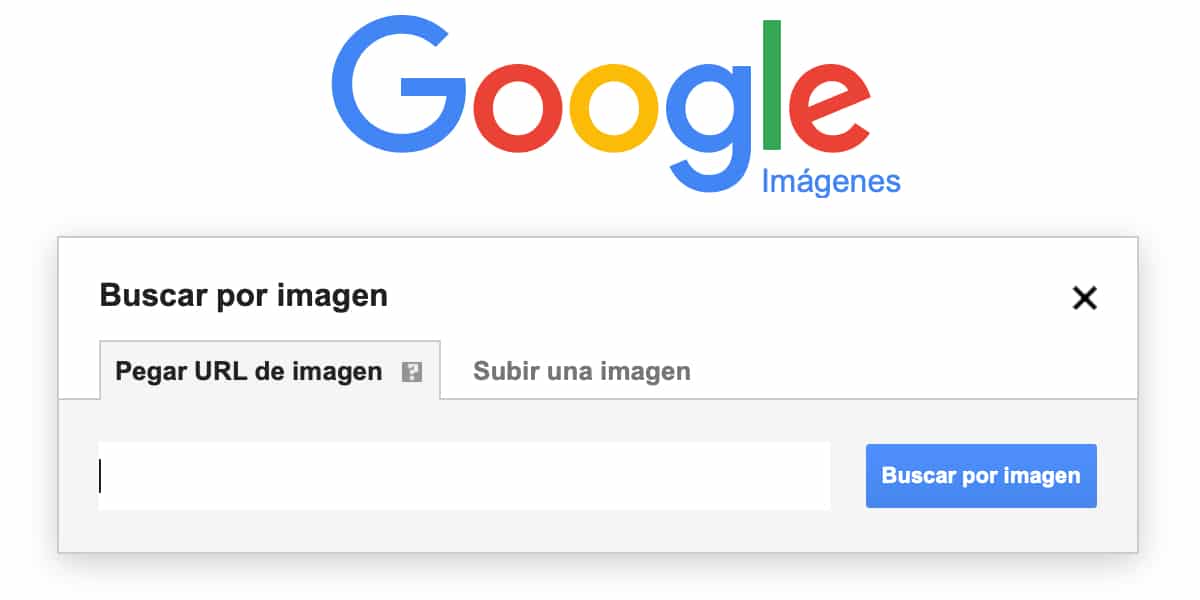
Після того, як ми виконали ті кроки, про які ми вже говорили раніше, нам просто потрібно натиснути синя кнопка вказує пошук за зображенням. І ось зараз пошукова система Google почне виконувати свою роботу.
Тоді Google запропонує нам на додаток до типових результатів своєї пошукової системи, які приведуть нас до новин, статей та цікавого контенту, серія фотографій, які він визначить як візуально подібні зображення. Ці зображення ми розглянемо як зворотний пошук.

Google вважається найкращою пошуковою системою в Інтернеті, тому ми можемо уявити, що її робота в зворотному пошуку зображень відповідає завданням з точки зору ефективності. Загалом він отримує хороші результати, оскільки його пошукова система зображень досить потужна сама по собі, вона має важливу перевагу.
Крім того, Пошук зображень Google пропонує нам ряд інструментів із кнопкою вгорі. Завдяки цьому ми зможемо здійснити пошук на основі таких параметрів, як тип файлу, розмір зображення та багато інших параметрів. Ваші потреби позначать ваші пошукові запити.
Зворотний пошук зображень у Bing
Bing - ще одна з найважливіших пошукових систем на ринку. У цьому випадку, зіткнувшись з великим Google, ми не маємо нічого іншого, як міфічного Microsoft. Однак це не пошукова машина, яка, здається, впала на користь багатьом користувачам, і її використання залишається відносно залишковим.
Однак компанія Redmond не припиняє вкладати в неї кошти, щоб вона стала справжньою альтернативою Google, і вона є. Як могло бути інакше, ввівши Bing (посилання) ми матимемо можливість виконувати зворотний пошук.
Для цього, потрапивши всередину, ми натиснемо на кнопку, яка представлена логотипом камери. Тож це дасть нам три варіанти:
- Шукайте зображення, ввівши URL-адресу
- Шукайте зображення, завантажуючи його з нашого ПК
- Перетягніть зображення в пошукову систему і, таким чином, виконайте зворотний пошук
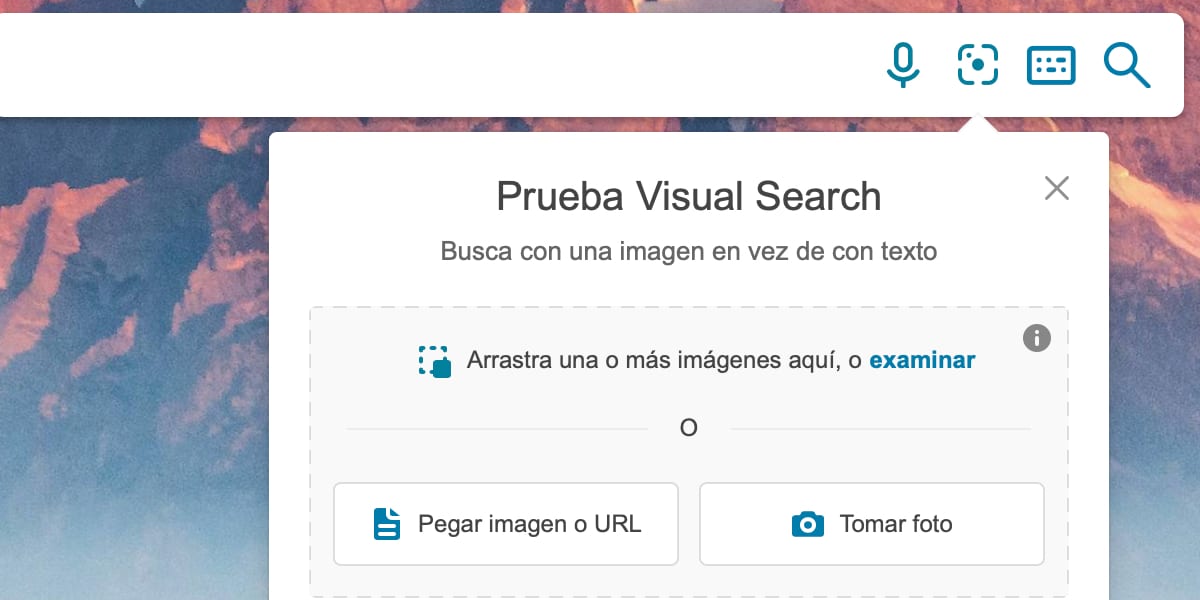
Ми зможемо натиснути кнопку візуальний пошук що дозволить нам налаштувати точну область фотографії і, отже, запропонує нам дещо точніший результат, на який ми посилалися раніше, однак він також має свої дефекти.
По-перше, у пошуковій системі фотографій Bing немає панелі інструментів, Тому ми не маємо можливості уточнити результати, вибравши потрібний тип зображення, розмір чи будь-яку іншу обставину, деталь, яку слід врахувати і, можливо, робить Bing гіршим із усіх, що ми пропонуємо вам у цей пост.
Зворотний пошук зображень в Яндексі
Яндекс - це пошукова система російського походження, яка здивує тих, хто її не знає, ефективністю своєї роботи. Щоб користуватися Яндексом, нам просто доведеться зайти в Інтернет вашої пошукової системи (посилання).
Потрапивши всередину та дотримуючись тієї ж філософії, що й інші пошукові системи, ми маємо кнопку поруч із рядком пошуку, яка представлена піктограмою камери. Після того, як ми вже запустили систему пошуку зворотних зображень Завдяки цій функціональності ми матимемо такі варіанти:
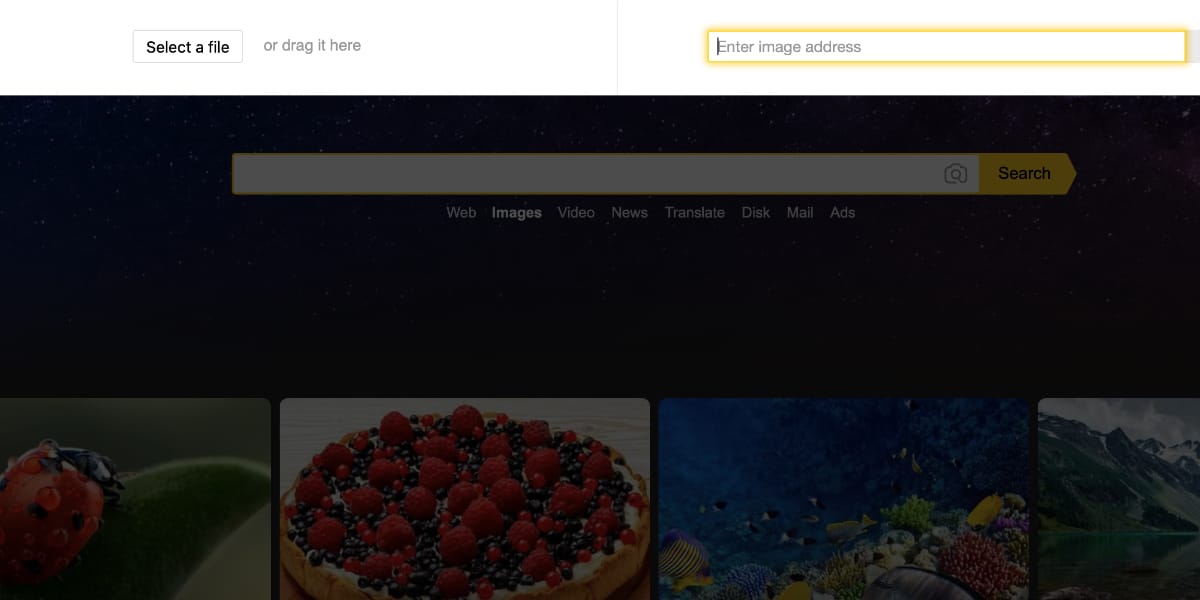
- Використовуйте URL-адресу зображення, яке дозволяє нам здійснювати пошук
- Здійснюйте пошук за допомогою файлу, який ми завантажуємо з нашого ПК або внутрішньої пам’яті
Таким чином, система пошуку зображень він стає дещо складнішим, тому що користувальницький інтерфейс не такий зручний, як у Google та Bing, а також має трохи менше інструментів. Однак результати, які пропонує Яндекс, напрочуд гарні навіть у порівнянні з конкурентами.
Насправді ми могли б сказати, що окрім потужних інструментів пошуку Google, Зворотний пошук Яндекса так само хороший, як і попередні або навіть кращий.
І це всі наші альтернативи для простого пошуку однакових чи подібних зображень через Інтернет. Ми сподіваємось, що ви таким чином зможете виконувати свої завдання сприятливо.